Photoshop给少女人像调出欧美范儿的棕色调电影质感效果
冯墨风 人气:0
Photoshop给少女人像调出欧美范儿的棕色调电影质感效果。
效果图


关键步骤提示
详细操作请看文章开头的视频教程演示。
Step 01 面部处理
新建一个黑白调整图层,用来观察面部的明暗关系。

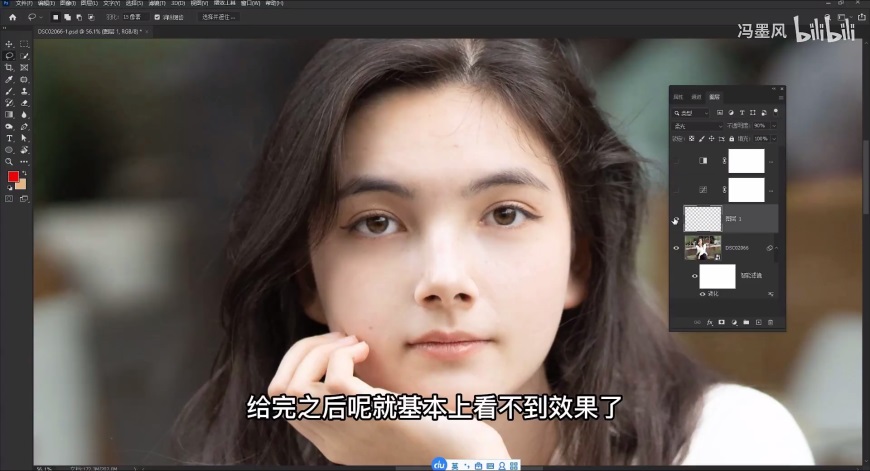
用曲线图层来辅助观察明暗不均匀的部位,然后用中性灰柔光层进行一下处理。
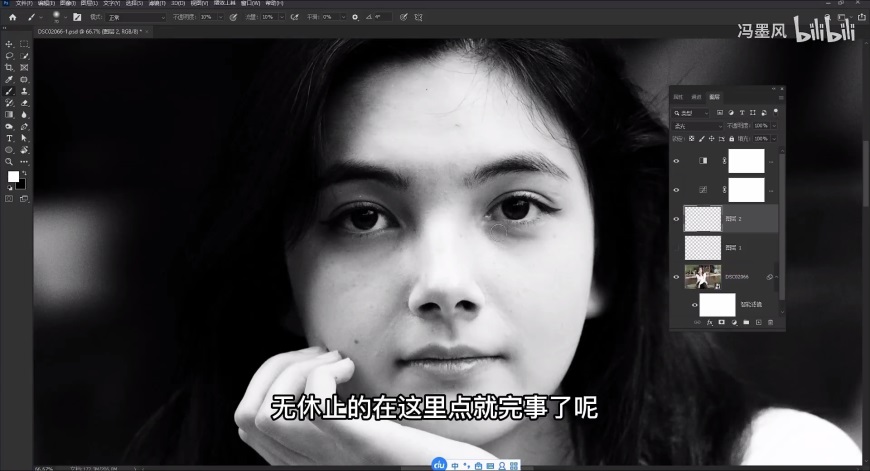
Step 02 角度修正
这张图还有另一个问题,就是画面有点歪。我们可以拉出参考线,然后 ctrl + T 旋转到合适的角度。
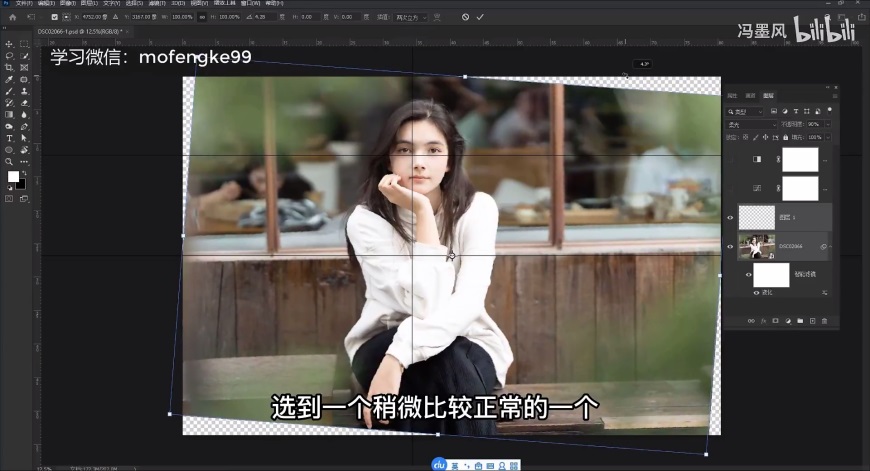
最后用内容识别填充,对画面拐角的缺失进行补充,就可以开始调色了。
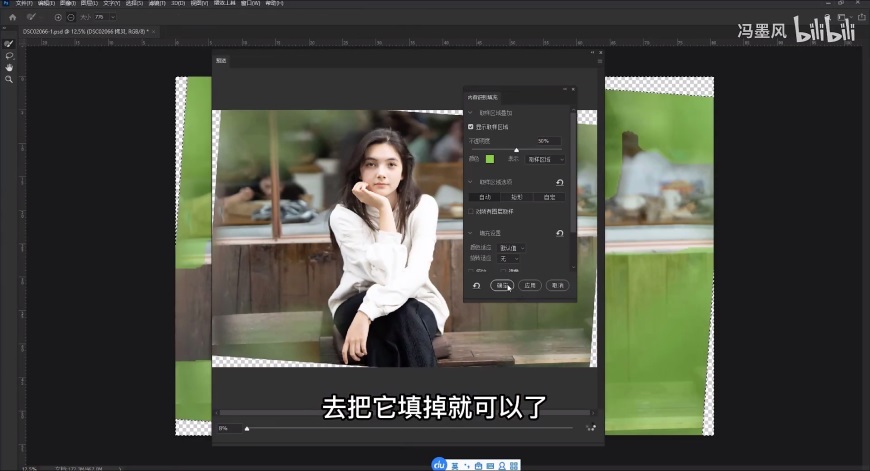
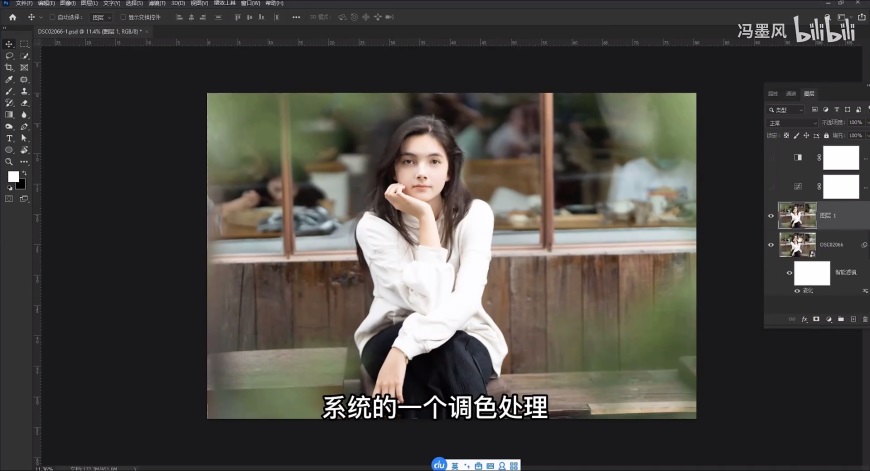
Step 03
基础调色
修复痘印,降低高光、阴影、白色、纹理,提升黑色,加一点去除薄雾和清晰度。
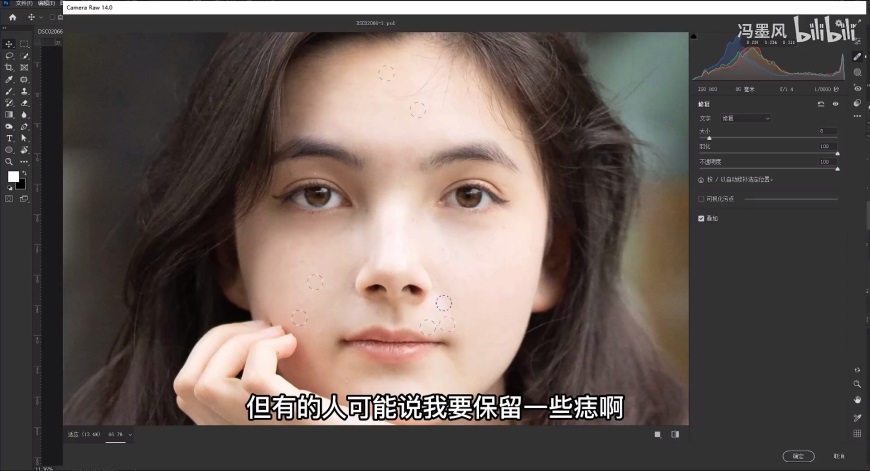
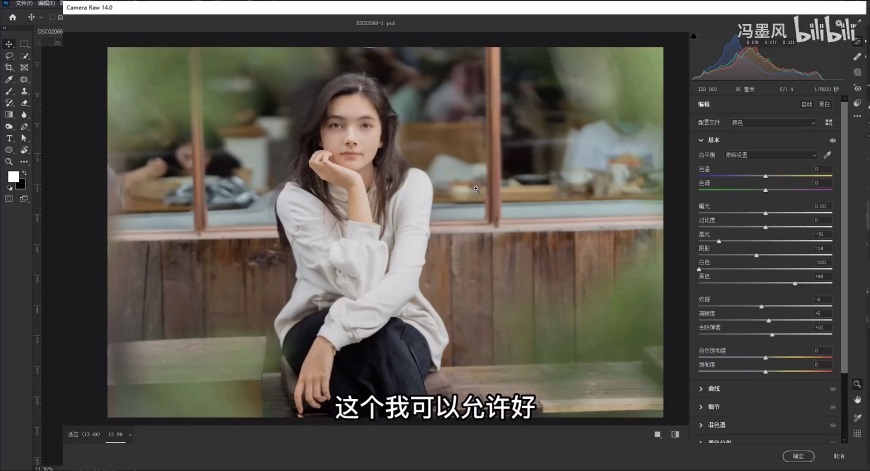
Step 04 曲线调色
按如图所示的形状调整曲线,赋予画面一个整体的影调风格,后面还可以根据其他参数的调整情况再微调。
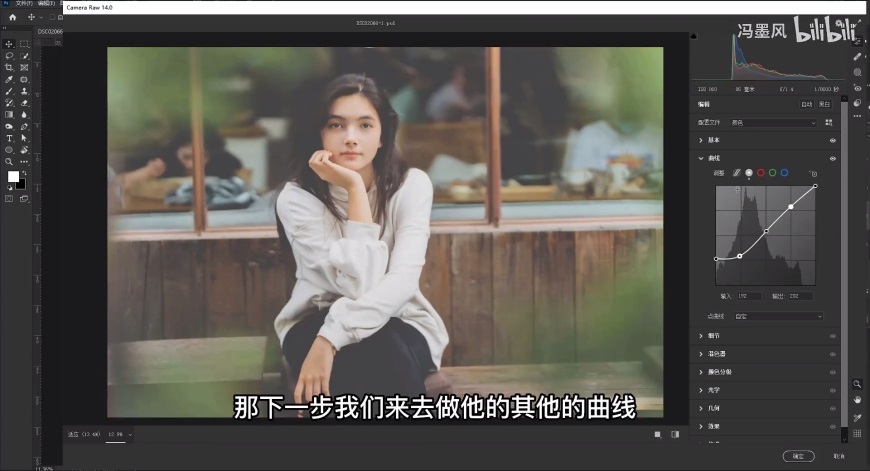
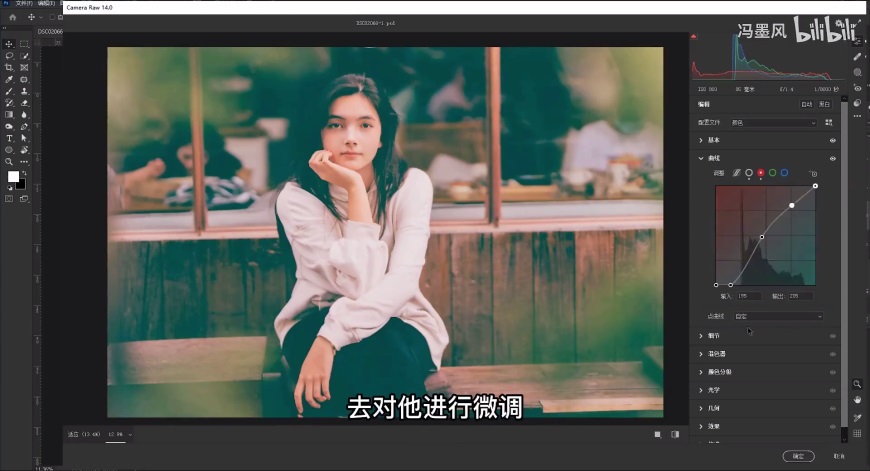
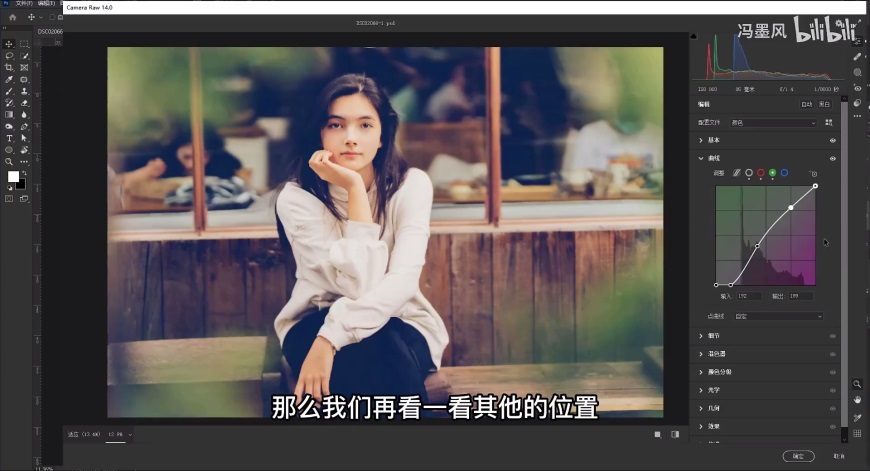
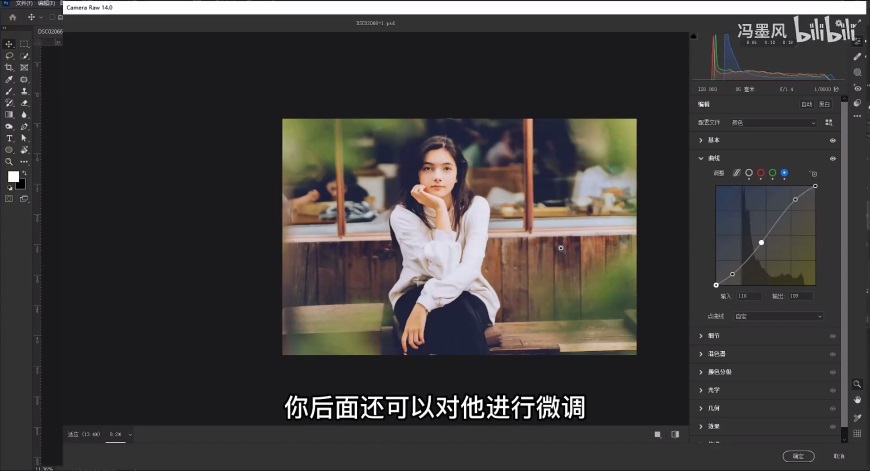
Step 05 HSL调色
添加一点锐化效果,然后在混色器(HSL)里继续调整:
色相:黄色色相偏橙,绿色色相偏黄;
饱和度:提高红色、橙色、黄色;
明亮度:提高红色、橙色,降低黄色、绿色、浅绿色。
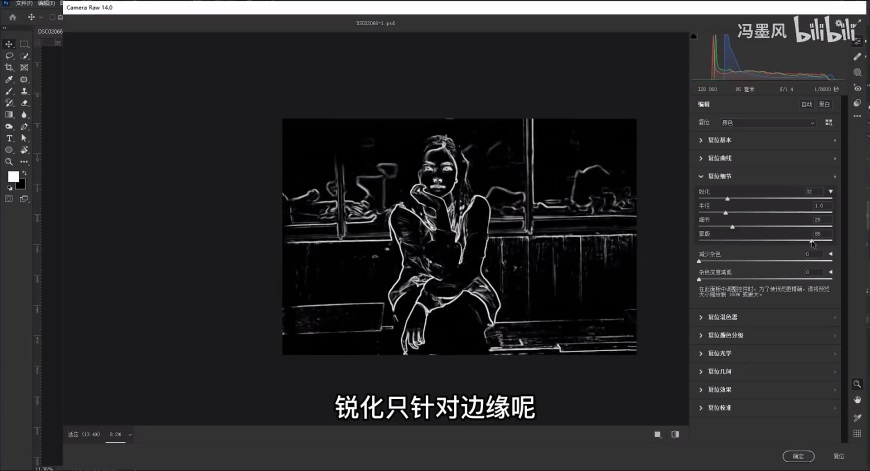
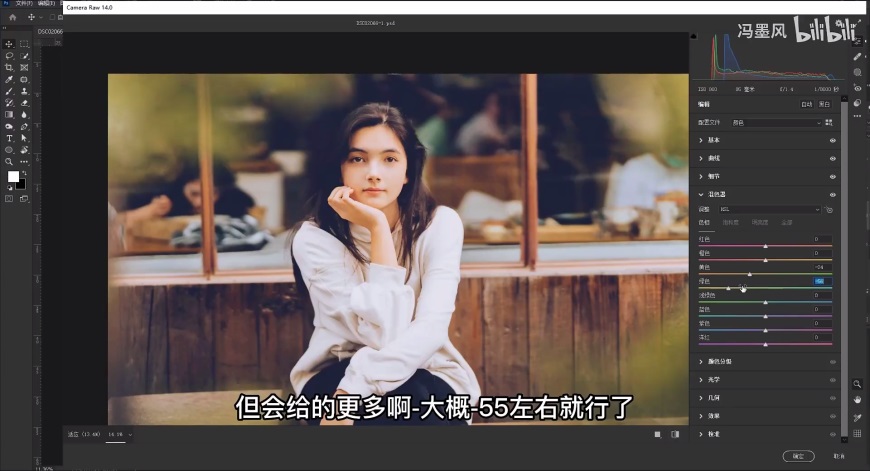
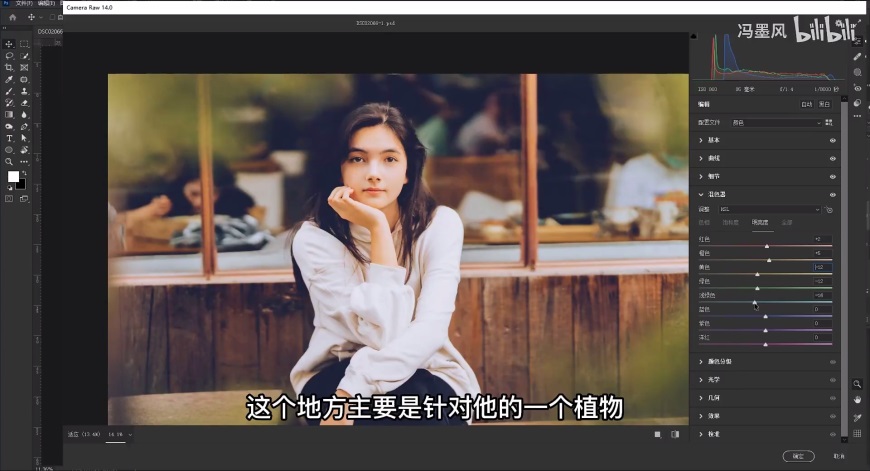
Step 06 调整完善
调整一下颜色分级和校准,最后再次微调一下曲线即可。
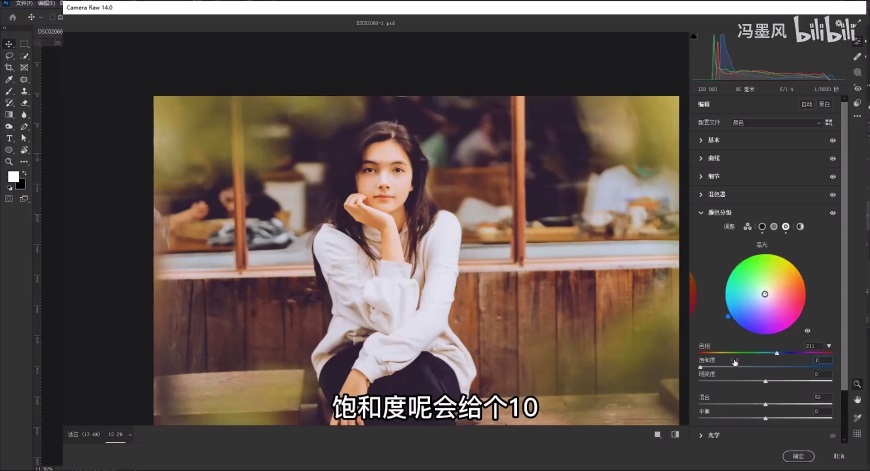
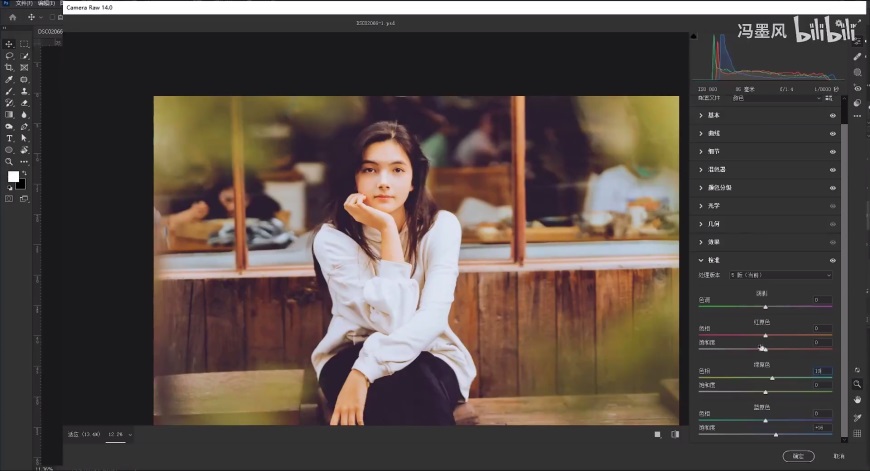

如果想的话,也可以对成片进行二次构图,调整一下照片的比例,让人物更突出。
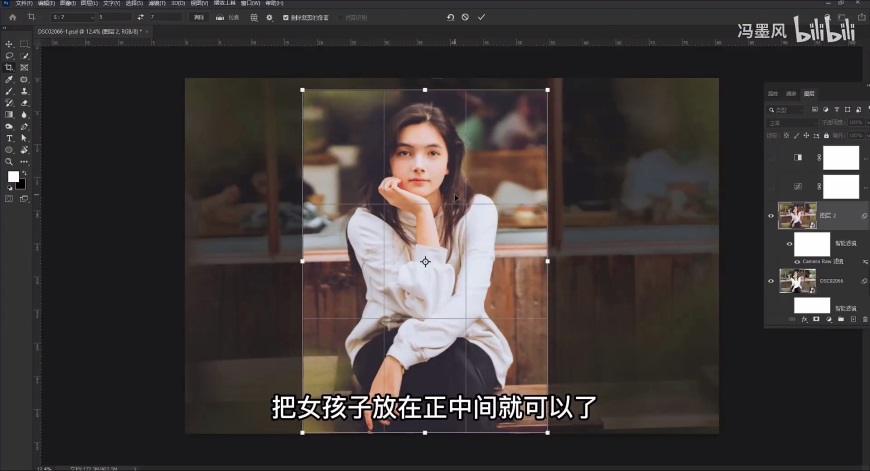
最终效果图


加载全部内容